Table des matières
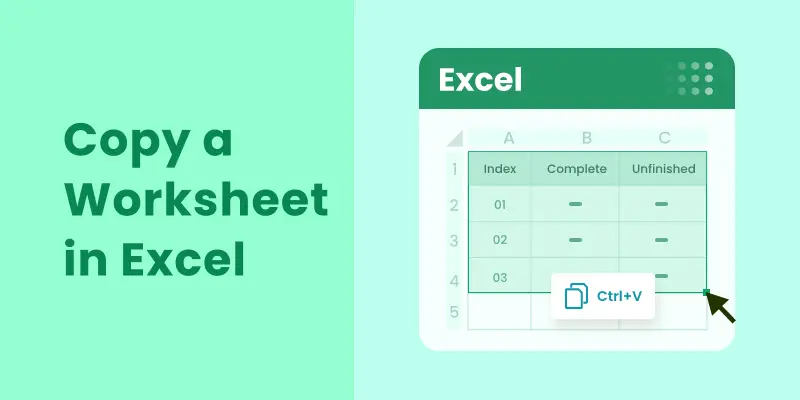
Copier une feuille de calcul dans Excel est une tâche courante, que vous dupliquiez des données, créiez des sauvegardes ou configuriez des modèles. Excel propose plusieurs méthodes pour copier rapidement et facilement des feuilles de calcul. Dans cet article, nous aborderons différentes méthodes, des actions manuelles par clic droit ou glisser-déposer aux options plus avancées utilisant VBA et Python. Que vous soyez un débutant ou un utilisateur avancé cherchant à automatiser le processus, vous trouverez la méthode adaptée à vos besoins.
Ce que vous apprendrez
- Pourquoi copier une feuille de calcul dans Excel
- Comment copier une feuille de calcul dans Excel
- Comment copier plusieurs feuilles de calcul dans Excel à la fois
- Comment copier automatiquement des feuilles de calcul dans Excel
- Conseils de pro pour copier une feuille de calcul dans Excel
Pourquoi devriez-vous copier une feuille de calcul dans Excel ?
La copie d'une feuille de calcul dans Excel est essentielle pour de nombreuses raisons, telles que :
- Sauvegarde : Protégez votre travail en dupliquant les feuilles importantes.
- Modèles : Créez des modèles réutilisables sans modifier les données d'origine.
- Analyse de données : Dupliquez une feuille de calcul pour manipuler les données tout en conservant l'original intact.
- Collaboration : Partagez une copie de votre feuille sans affecter la version principale.
Maintenant que vous comprenez les avantages de la duplication d'une feuille, explorons comment le faire.
Comment copier une feuille de calcul dans Excel ?
Il existe plusieurs méthodes pour copier une feuille de calcul dans Excel, chacune répondant à des besoins et des préférences différents. Vous trouverez ci-dessous certaines des techniques les plus couramment utilisées.
Copier une feuille de calcul par clic droit
Le clic droit sur l'onglet de la feuille de calcul est l'un des moyens les plus courants et intuitifs de dupliquer une feuille de calcul dans Excel. Cette méthode est simple et idéale pour les copies uniques ou occasionnelles. Voici comment vous pouvez le faire :
-
Faites un clic droit sur l'onglet de la feuille de calcul que vous souhaitez dupliquer.
-
Dans le menu contextuel, sélectionnez Déplacer ou copier. Cela ouvrira la boîte de dialogue Déplacer ou copier.

-
Dans la liste Avant la feuille, sélectionnez l'endroit où vous souhaitez que la feuille copiée apparaisse (par exemple, avant la Feuille2 ou déplacez-la à la fin).
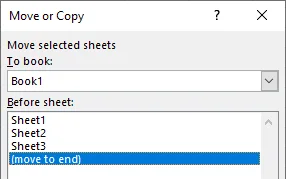
-
Cochez la case Créer une copie pour vous assurer que vous copiez la feuille et non que vous la déplacez.
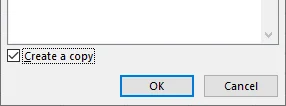
-
Cliquez sur OK pour terminer le processus.
Votre feuille de calcul sera maintenant copiée à l'emplacement sélectionné et apparaîtra avec le même nom suivi de « (2) » (par exemple, Feuille1 (2)). Si nécessaire, vous pouvez renommer la feuille de calcul copiée en faisant un clic droit sur l'onglet et en sélectionnant Renommer.
Vous pourriez également être intéressé par : Comment diviser des feuilles Excel en plusieurs fichiers (3 façons).
Dupliquer une feuille de calcul en la faisant glisser
Une autre façon simple et rapide de dupliquer une feuille de calcul consiste à la faire glisser et à la déposer. Cette méthode est parfaite lorsque vous souhaitez que la nouvelle feuille soit placée à proximité de l'originale. Suivez ces étapes :
-
Maintenez la touche Ctrl de votre clavier enfoncée.
-
Cliquez et faites glisser l'onglet de la feuille de calcul vers l'emplacement souhaité dans la zone des onglets.
-
Relâchez le bouton de la souris, puis la touche Ctrl.
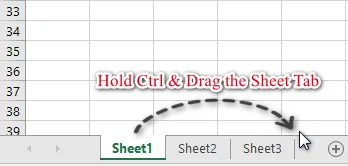
Copier un onglet de feuille à l'aide du ruban
Si vous préférez utiliser l'interface du ruban, la copie d'une feuille de calcul via les commandes du ruban est simple. Voici comment :
- Sélectionnez l'onglet de la feuille de calcul que vous souhaitez copier.
- Accédez à l'onglet Accueil du ruban.
- Cliquez sur Format dans le groupe Cellules.
- Dans le menu déroulant, sélectionnez Déplacer ou copier une feuille.
- Dans la boîte de dialogue Déplacer ou copier, cochez la case Créer une copie et choisissez où vous souhaitez placer la feuille de calcul copiée.
- Cliquez sur OK pour terminer le processus.
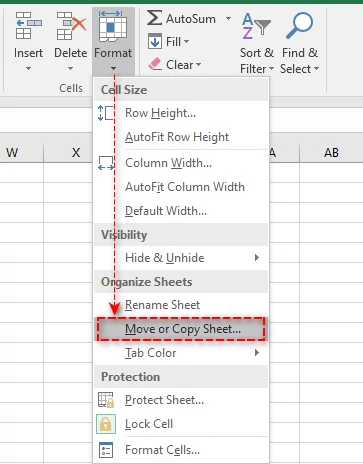
Copier une feuille Excel dans un autre classeur
La copie d'une feuille de calcul dans un autre classeur est une tâche courante lorsque vous devez consolider des données provenant de plusieurs fichiers. Voici comment le faire de manière transparente :
- Ouvrez les classeurs source et de destination.
- Faites un clic droit sur l'onglet de la feuille de calcul que vous souhaitez copier.
- Sélectionnez Déplacer ou copier dans le menu contextuel.
- Dans le menu déroulant Dans le classeur, sélectionnez le classeur de destination.
- Dans la liste Avant la feuille, choisissez où vous souhaitez placer la feuille copiée.
- Cochez la case Créer une copie et cliquez sur OK pour terminer le processus.

Votre feuille de calcul est maintenant dupliquée dans le classeur de destination, en conservant toutes les données et la mise en forme d'origine.
Conseil : Vous pouvez également obtenir le même résultat en maintenant la touche Ctrl enfoncée et en faisant glisser l'onglet de la feuille du classeur source vers le classeur de destination.
Comment copier plusieurs feuilles de calcul dans Excel à la fois
Lorsque vous travaillez avec plusieurs feuilles de calcul, vous pouvez les copier en une seule fois pour gagner du temps. Voici comment :
-
Maintenez la touche Ctrl enfoncée pour les feuilles non adjacentes, ou la touche Maj pour les feuilles adjacentes.
-
Sélectionnez les onglets des feuilles que vous souhaitez copier.
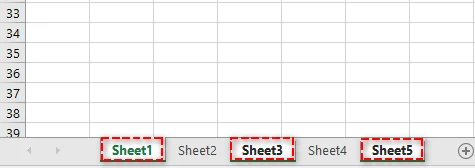
-
Faites un clic droit sur l'un des onglets de feuille sélectionnés et choisissez Déplacer ou copier.
-
Dans la boîte de dialogue Déplacer ou copier, choisissez le classeur de destination et l'emplacement cible pour placer la copie.
-
Cochez la case Créer une copie et cliquez sur OK. Excel créera des copies de toutes les feuilles de calcul sélectionnées à la fois.
Comment copier automatiquement des feuilles de calcul dans Excel
Pour les utilisateurs avancés ou ceux qui copient fréquemment des feuilles de calcul, l'automatisation du processus avec VBA (Visual Basic for Applications) ou Python peut considérablement faire gagner du temps et garantir la cohérence.
Copier une feuille de calcul avec VBA
VBA est parfait pour automatiser les tâches répétitives dans Excel, en particulier les tâches qui nécessitent une interaction de l'utilisateur via des boutons ou des menus.
Voici comment utiliser une simple macro VBA pour copier une feuille :
-
Appuyez sur Alt + F11 pour ouvrir l'éditeur VBA.
-
Dans l'éditeur, allez dans Insertion > Module.
-
Collez le code VBA suivant dans la fenêtre du module. Ce code copie la Feuille1 et place la copie après la Feuille3.
Sub CopyWorksheet() ' Modifiez "Feuille1" par le nom de votre feuille Worksheets("Sheet1").Copy After:=Worksheets("Sheet3") End Sub -
Appuyez sur F5 pour exécuter la macro. La copie sera créée instantanément.
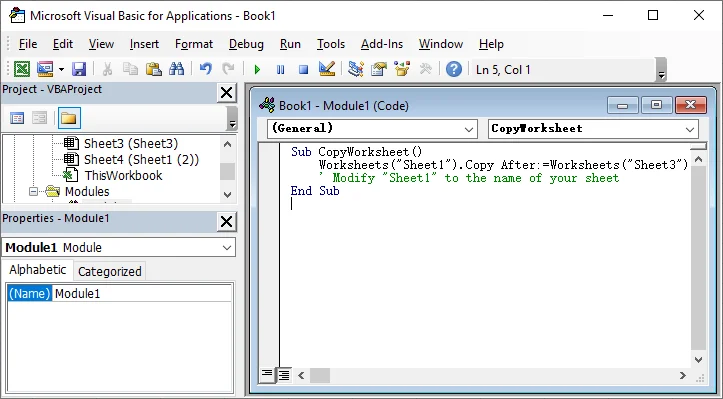
Pour plus de détails sur la méthode Worksheet.Copy utilisée dans ce script VBA, consultez la documentation officielle de Microsoft : Méthode Worksheet.Copy (Excel).
Copier une feuille de calcul avec Python
Alternativement, vous pouvez utiliser Python avec des bibliothèques comme Spire.XLS pour Python pour créer une copie d'une feuille. Cette méthode est idéale pour automatiser des tâches Excel à grande échelle, le traitement côté serveur ou l'intégration des opérations Excel avec des systèmes externes.
Voici comment utiliser Python pour copier une feuille de calcul :
-
Installez Spire.XLS pour Python depuis PyPI en utilisant la commande suivante :
pip install spire-xls -
Utilisez le script Python ci-dessous pour copier une feuille dans un classeur.
from spire.xls import * # Initialize an instance of the Workbook class workbook = Workbook() # Load an Excel workbook workbook.LoadFromFile("Input.xlsx") # Get the first worksheet sourceSheet = workbook.Worksheets[0] # Create a new sheet with a specific name sheetName = sourceSheet.Name + "_Copy" destSheet = workbook.Worksheets.Add(sheetName) # Copy the first worksheet to the newly added sheet destSheet.CopyFrom(sourceSheet) # Save the result workbook with the copied sheet workbook.SaveToFile("CopySheet.xlsx", ExcelVersion.Version2013) # Dispose of the workbook to release resources workbook.Dispose()
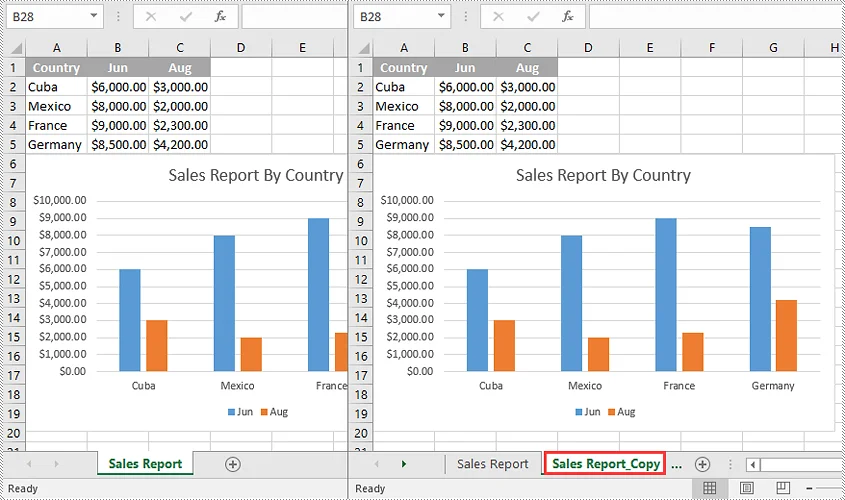
Pour des techniques supplémentaires comme la copie de la feuille entre les classeurs, consultez le guide officiel de Spire.XLS : Python : Copier des feuilles de calcul dans Excel.
Conseils de pro pour copier une feuille de calcul dans Excel
Pour maintenir l'intégrité des données et éviter les erreurs lors de la copie d'une feuille de calcul, suivez ces conseils de pro :
- Gestion des tableaux Excel : lors de la copie d'une feuille de calcul contenant un tableau Excel, Excel renommera automatiquement le tableau (par exemple, Tableau1 devient Tableau2). Si vous avez des formules faisant référence à Tableau1, mettez-les à jour manuellement ou utilisez des références structurées pour plus de flexibilité.
- Gestion des sources de données de graphique : les graphiques de la feuille copiée feront généralement référence aux données de la feuille copiée. Si vos graphiques reposent sur des données externes, vérifiez et mettez à jour la source de données après la copie.
- Gestion des données masquées : les lignes, colonnes ou données filtrées masquées seront également copiées. Si vous souhaitez uniquement copier les données visibles, utilisez la fonction Atteindre (Spécial) (sous Rechercher et sélectionner dans l'onglet Accueil) pour sélectionner les cellules visibles avant de copier.
- Correction des liens rompus : après avoir copié une feuille de calcul dans un nouveau classeur, recherchez les liens rompus à l'aide de la fonction « Modifier les liens » (sous l'onglet Données). Mettez à jour les références externes si nécessaire.
Conclusion : Choisissez la bonne méthode pour une efficacité maximale
La copie de feuilles de calcul dans Excel peut être rapide et simple lorsque vous utilisez la bonne méthode. En sélectionnant l'approche la plus efficace, vous pouvez gagner du temps et augmenter votre productivité. Voici un guide rapide pour vous aider à choisir la meilleure option pour vos besoins :
- Copies uniques rapides : pour les copies occasionnelles, la méthode du clic droit ou Ctrl + Glisser offre une solution simple et rapide.
- Automatisation des tâches répétitives : si vous copiez souvent des feuilles de calcul, VBA peut automatiser le processus, garantissant la cohérence et un gain de temps.
- Automatisation avancée : pour les projets à plus grande échelle ou les intégrations de données complexes, Python offre des capacités d'automatisation robustes qui vont au-delà des fonctionnalités intégrées d'Excel.
Choisissez la méthode qui correspond le mieux à votre flux de travail et commencez à optimiser vos tâches Excel dès aujourd'hui !
FAQ
Q1 : Puis-je copier une feuille de calcul Excel dans un autre classeur ?
R1 : Oui. Utilisez la boîte de dialogue Déplacer ou copier : faites un clic droit sur l'onglet de la feuille, sélectionnez le classeur cible dans le menu déroulant Dans le classeur, cochez Créer une copie et cliquez sur OK.
Q2 : Comment copier plusieurs feuilles de calcul dans Excel ?
R2 : Sélectionnez plusieurs feuilles en maintenant la touche Ctrl (pour les feuilles non adjacentes) ou Maj (pour les feuilles adjacentes). Ensuite, faites un clic droit sur n'importe quel onglet sélectionné et choisissez Déplacer ou copier. Assurez-vous que la case Créer une copie est cochée.
Q3 : Comment copier uniquement la mise en forme d'une feuille de calcul sans copier ses données ?
R3 : Sélectionnez toutes les cellules de la feuille d'origine (Ctrl+A) et copiez (Ctrl+C). Dans une nouvelle feuille de calcul, faites un clic droit sur n'importe quelle cellule, choisissez Collage spécial -> Formats pour appliquer uniquement la mise en forme.
Q4 : Existe-t-il un moyen d'automatiser la copie de plusieurs feuilles dans Excel ?
R4 : Oui. Pour l'automatisation, utilisez VBA pour les tâches dans Excel, ou Python avec des bibliothèques comme Spire.XLS pour le traitement externe à grande échelle.